Windows 10 블루스크린 오류를 해결하는 데 도움이 되는 11가지 팁
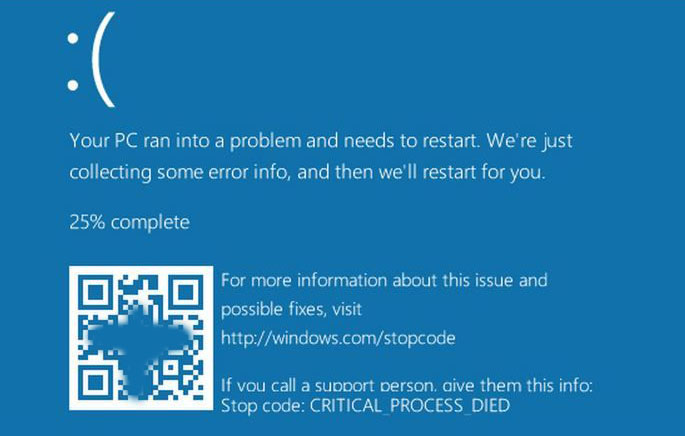
블루스크린 오브 데스(BSOD) 오류는 모든 Windows 사용자가 조만간 직면하게 될 것입니다. 종종 문제를 해결하기 어렵고 갑자기 나타날 수 있기 때문에 답답한 문제입니다.
Windows 10(및 11)에서 블루 스크린을 수정하는 방법에 대한 몇 가지 기본 팁과 특정 블루 스크린 오류 코드에 대한 리소스를 제공합니다.
블루스크린이란?
블루스크린 문제가 무엇인지 잘 모를 경우 먼저 이 중요한 Windows 용어를 검토해보겠습니다.
Windows 10, Windows 11 및 기타 버전에서 일반적으로 "사망 블루 스크린"이라고 하는 것은 기술적으로 중지 오류 또는 치명적인 시스템 오류라고 알려져 있습니다. 이 문제는 운영 체제가 충돌할 때 발생하며, 이는 운영 체제가 안전하게 실행되지 못하게 하는 문제가 발생했음을 의미합니다. 이 문제가 발생하면 Windows(윈도우)는 문제에 대한 일부 정보가 포함된 파란색 화면을 표시한 다음 다시 시작합니다.
블루 스크린은 여러 가지 이유로 발생할 수 있으며, 아래에서 자세히 살펴보겠습니다. 일반적인 BSOD 원인으로는 드라이버 불량, 하드웨어 문제 및 운영 체제 오류가 있습니다.
경우에 따라 재부팅 후에 정상 작동하는 경우도 있습니다.
따라서 계속 블루 스크린을 표출하는 경우에만 다음과 같은 블루 스크린 오류 수정 사항을 자세히 살펴보면 됩니다.
1. Windows 블루 스크린 중지 코드를 기록합니다.
종류가 워낙 많다 보니 자신이 치고 있는 구체적인 오류를 모른 채 블루스크린 오류를 해결하는 방법을 이야기하기는 어렵다. 따라서 블루스크린 수정부터 시작하는 가장 좋은 방법은 실제 문제를 파악하는 것입니다.
가장 중요한 부분은 페이지에 나열된 중지 코드를 메모하는 것입니다. 이 코드는 문제 해결 범위를 좁히는 데 도움이 됩니다. 처음에 코드를 놓치면 가이드를 따라 Windows 10에서 중지 코드를 검색하십시오.
2. 블루 스크린 오류 코드에 대한 특정 문제 해결을 시도해 보십시오.
이제 특정 문제가 무엇인지 알았으므로 적절한 블루스크린 수정으로 이동할 수 있습니다. 다음 중 일부에 대한 문제 해결 가이드를 작성했습니다.
이러한 블루 스크린 오류만 발생하는 것은 아니지만 가장 일반적인 오류입니다.
3. 최근 컴퓨터 변경 사항 검토
시스템을 변경한 후 블루스크린 오류가 나타나는 경우가 많습니다. 이러한 변경은 문제가 있는 요소를 안정적인 환경에 도입할 수 있습니다. 이 문제를 식별하면 문제 해결에 도움이 될 수 있습니다.
예를 들어 방금 새 프린터를 설치한 경우 컴퓨터에서 프린터를 분리하여 블루 스크린이 지속되는지 확인합니다. 최근에 Windows 업데이트를 실행한 경우 설정 > 업데이트 및 보안 > Windows 업데이트 > 업데이트 기록 보기로 이동합니다.
목록이 있는 다음 페이지에서 업데이트 제거를 클릭하고 최신 업데이트를 제거하여 문제가 해결되는지 확인합니다.
Windows 10 제거 업데이트
소프트웨어도 마찬가지입니다. 새 프로그램을 설치한 후 블루 스크린이 보이기 시작했다면 앱을 제거하고 문제가 해결되는지 확인하십시오.
4. Windows 및 드라이버 업데이트 확인
잘못된 업데이트로 인해 문제가 발생할 수 있지만 Microsoft 및 타사에서는 이러한 문제를 해결하기 위해 업데이트를 발행하는 경우가 많습니다. 설정 > 업데이트 및 보안 > Windows Update를 방문하여 보류 중인 업데이트를 적용합니다.
드라이버는 Windows 10(윈도우 10) 블루 스크린의 소스가 될 수 있으므로 드라이버를 확인하는 것도 중요합니다. 이렇게 하려면 Win + X(또는 시작 단추에서 마우스 오른쪽 버튼 클릭)를 눌러 파워 유저 메뉴를 엽니다. 그런 다음 장치 관리자를 선택하여 해당 유틸리티를 엽니다.
여기서는 드라이버에 문제가 있음을 나타내는 노란색 삼각형 아이콘이 있는지 확인합니다. 드라이버를 다시 설치하거나 장치를 제거해야 할 수 있으므로 이와 함께 나타나는 장치를 다시 확인해야 합니다.
항목을 마우스 오른쪽 단추로 클릭하고 드라이버 업데이트를 선택하여 업데이트를 확인할 수 있지만 항상 신뢰할 수 있는 것은 아닙니다.
5. 시스템 복원 실행
Windows의 시스템 복원 기능을 사용하면 시스템을 이전 상태로 되돌릴 수 있습니다. 사용이 간편하고 문제가 소프트웨어 기반인지 확인할 수 있으므로 편리한 문제 해결 도구입니다.
시작 메뉴에 복구를 입력하고 나타나는 복구 제어판 항목을 엽니다. 여기서 시스템 복원 열기를 클릭하여 도구를 실행합니다. 다음을 한 번 클릭하면 돌아갈 수 있는 복원 지점 목록이 표시됩니다. 변경할 소프트웨어를 확인하려면 하나를 선택한 다음 영향을 받는 프로그램 검색을 누릅니다.
다른 시스템 복원을 클릭하여 선택한 복원 지점을 선택합니다.
시스템 복원을 실행해도 파일에는 영향을 주지 않지만 복원 지점이 만들어진 이후 설치한 드라이버나 소프트웨어는 제거됩니다. 또한 그 이후 제거한 모든 항목이 재설치됩니다.
시스템 복원을 확인한 후 프로세스를 시작할 수 있습니다. 이 작업은 몇 분 정도 소요되며, 그때와 마찬가지로 시스템으로 돌아갑니다. 이 후에도 블루 스크린이 표시되지 않으면 소프트웨어 관련 문제일 수 있습니다.
6. 멀웨어 검사
악성 프로그램은 Windows 시스템 파일을 손상시키고 블루 스크린으로 이어질 수 있습니다. 감염 여부를 스캔해서 이런 걸 배제해야 해
7. 컴퓨터 하드웨어 테스트
사망 블루 스크린이 표시되는 이유를 파악하지 못한 경우 컴퓨터의 물리적 구성 요소를 확인해야 합니다. 때때로 RAM 또는 다른 불량 구성요소의 고장으로 인해 블루 스크린이 발생할 수 있습니다.
8. SFC 스캔 실행
명령 프롬프트에서 SFC 실행
Windows에는 SFC(시스템 파일 검사기)라는 명령줄 도구가 포함되어 있습니다. 이 파일을 실행하면 손상된 Windows 시스템 파일이 있는지 확인하고 해당 파일을 수정하려고 시도합니다. 이렇게 하면 블루스크린 문제가 해결될 수 있습니다.
다시 Win + X(또는 시작 단추에서 마우스 오른쪽 버튼 클릭)를 눌러 파워 유저 바로 가기 메뉴를 엽니다. 명령 프롬프트(관리), 윈도우즈 PowerShell(관리) 또는 윈도우즈 터미널(관리)을 선택하고 다음을 입력합니다.
sfc/scannow
이 작업을 실행할 시간을 주면 곧 결과를 볼 수 있습니다. 수정 사항이 발견되어 적용된 경우 재부팅하고 블루스크린 문제가 중지되는지 확인합니다.
9. 안전 모드로 부팅
문제의 심각도에 따라 Windows(윈도우)에서 평소처럼 작업하는 동안 위의 모든 문제 해결 단계를 수행할 수 있습니다. 그러나 심각한 문제가 있는 경우 블루스크린 오류로 인해 정상적으로 작동하지 않을 수 있습니다. 이 경우 안전 모드로 부팅해야 합니다.
안전 모드에서는 기본 Windows 구성을 실행하는 데 필요한 필수 요소만 로드합니다. 이렇게 하면 타사 앱이 정상 작동을 방해하지 않습니다. 블루 스크린에 부딪히지 않고 안전 모드에서 작업할 수 있는 경우 설치된 앱이나 서비스가 문제를 일으키고 있을 가능성이 높습니다.
안전 모드에서는 앞에서 설명한 대로 악성 프로그램 검사를 실행하고 시스템 복원을 사용하거나 문제를 해결할 수 있습니다.
10. 고급 블루 스크린 문제 해결 도구 사용
자세한 문제 해결을 위해 Windows가 블루 스크린에 충돌한 후 덤프하는 정보를 해석하는 도구를 사용할 수 있습니다. 일반적으로 고급 사용자만 사용할 수 있습니다.
11. Windows 재설치
다른 모든 작업이 실패하면 컴퓨터에 Windows를 다시 설치해야 합니다. 이 시점에서 드라이버, 하드웨어, 멀웨어 및 소프트웨어 문제는 제외되었으므로 시스템에 더 깊은 근본적인 문제가 있을 것입니다.
Windows 10을 재설정하는 가장 좋은 방법에 대해 알아보려면 가이드를 따라 Windows 10을 재설정하십시오.
블루스크린 오류는 특히 문제를 제대로 해결하지 못하도록 차단할 수 있기 때문에 대처하기가 매우 어렵습니다. 그러나 문제 오류의 시점을 안다면 복구 하는 방법으로 간단 할 수도 있습니다만.
소프트웨어의 문제인지 하드웨어의 문제인지를 구분하는 것은 어렵습니다.
'프로그래밍' 카테고리의 다른 글
| ChatGPT의 사용자 지정 기능과 사용할 수 있는 작업 (0) | 2023.07.23 |
|---|---|
| Windows 레지스트리를 수정하라는데 그게 뭔가요? (0) | 2023.05.01 |
| Windows.old 폴더 삭제해도 되나요? (0) | 2023.04.05 |
| AI 무료 음악 작곡 나만의 노래 만들 수 있는 온라인 사이트 (2) | 2023.04.04 |
| 어플, 앱을 디자인하는 방법 및 과정 - APP (2) | 2022.09.10 |



